解決方案
如果使用無線 LAN,您可從相機發送和接收靜止影像和短片至智慧型電話。
*請注意僅可在 iOS 裝置上進行 ad hoc 連接。
NOTE
1. 按 <播放> (

) 按鈕。
2. 觸摸 (

).
3. 觸摸 (

).
4. 觸摸 [添加裝置]。
NOTE
- 如果註冊智慧型電話,則智慧型電話名稱將出現在步驟 4 的螢幕上。從第二次開始可以選擇智慧型電話名稱進行連接。
5.

選擇 [Ad Hoc],然後

觸摸 [下一步]。
操作智慧型電話,連接至相機螢幕上所顯示的存取點。
從智慧型電話的 Wi-Fi 設定選單中選擇顯示的
SSID (網路名稱)。將相機螢幕上顯示的
WEP 加密金鑰 輸入到智慧型電話上的密碼區域。
7. 在智慧型電話上開啟 CameraWindow。
NOTE
- 一旦在相機上識別出智慧型電話,則將會在相機上顯示設備連接螢幕。
當要在智慧型電話上查看相機影像時,請選擇 [是];當不想在智慧型電話上查看相機影像時,請選擇 [否]。
選擇 [是] 以使用智慧型電話將影像從相機發送至智慧型電話。
11. 一旦已連接至智慧型電話,則將會出現類似下面的螢幕。
NOTE
- 要想添加多個智慧型電話,請從步驟 4 開始重複以上操作。
- 要想更改已添加到列表的智能電話保密設定,請在步驟 4 的 [編輯裝置] 中選擇您要更改設定的智慧型電話,然後選擇 [查看設定]。
- 要想結束連接,請觸摸 (
 ) ,然後在確認螢幕中觸摸 [確定]。
) ,然後在確認螢幕中觸摸 [確定]。
- 使用觸控操作設定連接目標時,可在下一次僅通過觸控操作即可發送影像,無需再次執行連接操作。
- 有關觸控式操作設定的詳情,請參閱相機使用者指南。
12. 如果觸摸 [發送此影像],則將會發送此影像。
要想選擇想要發送的影像,請觸摸影像的左/右邊緣或左右拖動螢幕來選擇影像。
要想在發送影像之前縮小影像,則觸摸 (

) 或 (

) 並選擇所需選項。
影像發送至智慧型電話且 [影像已發送] 訊息出現後,返回至步驟 12。
當觸摸想要發送的影像時,(

)。
再次觸摸影像將會取消選擇,且 (

) 將會消失。
當您向 (

) 端移動變焦桿時,相機將切換至單張影像顯示。您也可通過觸摸螢幕的左/右邊緣或左右拖動螢幕來選擇影像。
完成選擇影像後,觸摸 [確定]。
要想在發送影像之前縮小影像,則觸摸 (

) 或 (

) 並選擇所需選項。
如果觸摸 [發送],則影像將會發送至智慧型電話。
出現 [影像已發送] 訊息後,返回至步驟 12。
 ) 按鈕。
) 按鈕。 ).
).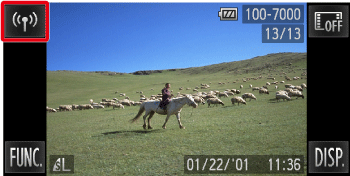
 ).
).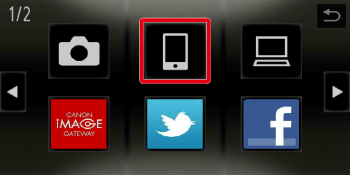
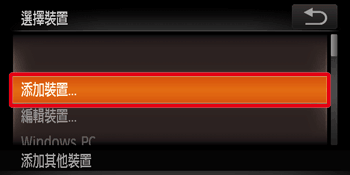
 選擇 [Ad Hoc],然後
選擇 [Ad Hoc],然後 觸摸 [下一步]。
觸摸 [下一步]。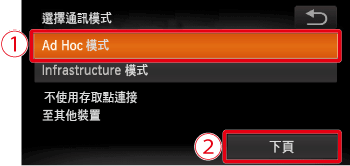

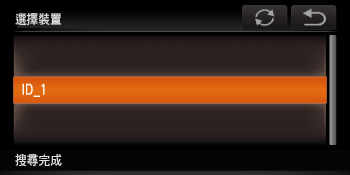
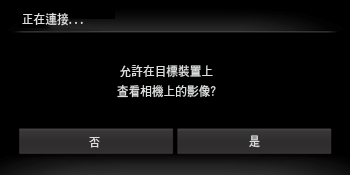
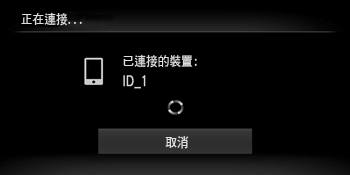

 ) ,然後在確認螢幕中觸摸 [確定]。
) ,然後在確認螢幕中觸摸 [確定]。
 ) 或 (
) 或 ( ) 並選擇所需選項。
) 並選擇所需選項。

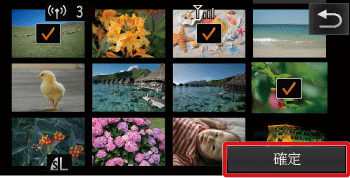
 )。
)。 ) 將會消失。
) 將會消失。 ) 端移動變焦桿時,相機將切換至單張影像顯示。您也可通過觸摸螢幕的左/右邊緣或左右拖動螢幕來選擇影像。
) 端移動變焦桿時,相機將切換至單張影像顯示。您也可通過觸摸螢幕的左/右邊緣或左右拖動螢幕來選擇影像。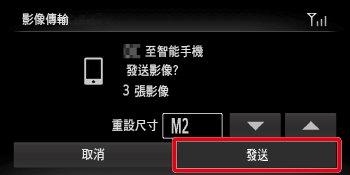
 ) 或 (
) 或 ( ) 並選擇所需選項。
) 並選擇所需選項。